2010/04/11 自分で再構築してみて、間違いを発見したので書き換えました。
「Palm」
これは自分がPDAというものに触れ、初めて感動したマシンです。
Palm日本法人があった頃はその会社にも就職したいという淡い気持ちすらありましたし、当時1株だけ共同購入しようっていう話もありましたっけ。
そんな訳で日本において使用できそうな通信環境と日本語入力環境が、有志の皆様の手によって整いつつありますので購入してみました。
購入に踏み切る。
Nokia N900を購入して数日。
これは何か違う、と違和感を感じつつPalm Preの通販サイトを眺めていました。?
ぼーっとしていたら「ポチっ」てしまいました・・。
購入先は、eXpansys。良い思い出がありません。
発送ステータスはいつも不安定だし、到着は遅いし。
しかし、今回は速かったです。
26日の午前10時頃に注文、その日の15時には発送完了のメール。配達業者はFedex。
その時点で配達完了予定時刻が27日18時00分。
そんなに早いわけないだろうなと思いつつネットでトラッキング。
27日の8時30分には成田到着、10時前に税関通過。
そして、11時にFedexから西武運輸に引き継がれました。
27日16時45分の時刻の不在票が投函。
早いなぁー。
西武運輸は再配達などで融通が利かず悪評が多い中、事務所に取りに行く旨を電話で連絡。
翌日、某流通センターへ車で向かい駐車場に止めようとすると従業員に「そこは止めちゃだめだよ」と怒られつつ無事に受領。
(来客用の駐車場なんてないんですから・・・。)
在庫があるとeXpansysも早いな。
ちっと見直した。
開封
unboxingな画像は他の皆様がすでにやられているので掲載しませんが、
箱の小ささに思わず驚いて、落としてしまいましたw
日本で使えるようにする
ここからが本題。
Palm Preにはキャリア縛りのようなものがあって、本体を使う前にアクティベーションという名の認証を受けないと使用できません。
最初の起動するといきなりプロフィール作成画面が起動し、うまく作れたかな、と思った最後のところで認証を受けられず失敗します。
しかも、アクティベーションには登録されたキャリアのネットワーク網を経由しないといけないので、無線LANなどで接続されてインターネットでは認証されません。
無論、無線LANすらon/offできませんが・・・。
そこで、これを回避する裏技があるようです。
Meta-Doctorを使用してアクティベーションを回避するROMを作る。
WindowsMobileでよくやったROMクッキングです。
基本的には「MetaDoctor」のページに書かれているとおりです。
環境
- Ubuntu9.10
- Palm Pre QWERTZ Keyboard unlock版
- これにwebOS 1.3.5.2を焼きます。
私はUbuntu使いですので、環境作りには特に苦労はしませんでしたが、
窓使いの方々はVirtual BoxやVMware Playerなどで仮想化する、wubiでubuntuをインストールするなどの手間がかかります。
以下、ただの和訳。
Meta-Doctorの設定手順
必要なソフトのインストール
ホームディレクトリでやるのがgoodなのかな。
端末をちょくちょく開く手間があるので、事前にSynapticあたりで「nautilus-open-terminal」と検索してインストールしておくと便利です。
ファイルブラウザ上で右クリックするとそのディレクトリで端末を開くことが出来るようになります。
- 端末で、git-coreをインストールします。
$sudo apt-get install git-core - meta-docotr環境?を設定します。 $git clone git://git.webos-internals.org/tools/meta-doctor.git
- パッチを充てるソフトをインストール
$sudo apt-get install patch - Java 6のRuntimeをインストール。
これは「Ubuntuソフトウェアセンター」からインストールした方がいいかも。公式にもそう書いてあるし。
検索で「java 6 runtime」とやってみると4つほど出てきますが、「OpenJDK Java 6 Rutime」をインストール。
もともとSunの方が入っていたのですが、後ほどWebOS QuickInstallerを実行したとき、エラーが出てしまい実行できませんでした。
SunのJavaの方はPalm SDKで使用するみたいです。 - Palm Developer Center からPalm SDKをインストール。
LinuxでUbuntuな人はこちらにインストール方法が書いてあります。
→http://developer.palm.com/index.php?option=com_content&view=article&layout=page&id=1585&Itemid=55
端末で
$sudo apt-get install sun-java6-jre
を実行。
Palm-novacomとPalm SDKの2つをダウンロードしてそれぞれインストールします。
もちろん、wgetコマンドからダウンロードしてもOK. - 2でコマンドを打ち込んだ時点でホームディレクトリに”meta-doctor”というディレクトリが出来ていますので移動してください。
- meta-doctorのディレクトリ内で「downloads」というディレクトリをさらに作成。
- webOS Doctorをダウンロードします。
公式サイト
→http://www.palm.com/us/support/downloads/pre/recoverytool/deviceselector_en.html
webOS-internalのサイトにはバージョンごとにまとめてあります。
→http://www.webos-internals.org/wiki/Webos_Doctor_Versions
やっぱり最新版が使いたいので「O2 Germany, UK and Ireland / Movistar Spain」版の中の「version 1.3.5.2」をダウンロード。
サーバーが重たくて、ダウンロードに1時間以上かかりました。
ダウンロードが終わったら先ほどのmeta-doctor内に作った「downloads」ディレクトリに移動orコピーしてください。
その際、ファイル名を「webosdoctorp100ueu-wr.jar」から「webosdoctorp100ueu-wr-1.3.5.2.jar」と変更してください。
バージョンごとに名前を識別するためです。
これで必要なものは揃ったはずです。
パッチを充てる作業開始。
- 「meta-doctor」内の「Makefile」を修正します。
Makefileを右クリックしてgeditあたりで開きます。 - 20行目から修正します。# Uncomment the features that you wish to enable
BYPASS_ACTIVATION???? = 1
ENABLE_FIRSTUSE_WIFI? = 1
MAKE_FIRSTUSE_VISIBLE = 1
INCREASE_VAR_SPACE??? = 1
ENABLE_DEVELOPER_MODE = 1
INSTALL_SSH_AUTH_KEYS = 0
REMOVE_CARRIER_CHECK? = 1
REMOVE_MODEL_CHECK??? = 1
# DISABLE_MODEM_UPDATE? = 1
# CHANGE_KEYBOARD_TYPE? = zもともと文頭の「#」コメントアウトしてありましたが、下2つ以外はすべて「#」を外しました。
また、「INSTALL_SSH_AUTH_KEYS = 0」の数字を1から0へと書き換えてください。
最後の「# CHANGE_KEYBOARD_TYPE? = z」はドイツ語配列のキーボードQWERTZをQWERTYへとキー配列を変えるものですが、かえって分かりづらくなるのでやめておきました。 - もし、webOSのバージョンを他のバージョンで使用する場合は49行目を書き換える必要があります。ifeq (${CARRIER},wr)
VERSION = 1.3.5.2
endifここの1.3.5.2をそれぞれ書き換えて下さい。
- 展開【2010/04/11 追記】
meta-doctorディレクトリに移動して、
make CARRIER=wr unpack
と入力し、一度展開してください。 - パッチファイルの書き換え
meta-doctor内から下記の順番でディレクトリを下っていってください。
./meta-doctor/build/pre-p100ueu-wr-1.3.5.2/rootfs/usr/palm/applications/com.palm.app.firstuse/app/controllers
このcontrollersディレクトリ内にある「app-assistant.js」を編集します。
編集前にバックアップを取っておくと良いでしょう。
ここの15行目に追記します。function setupSimulator() {
Mojo.Log.info(“—————- setupSimulator() ——————–“);
clearTimeout(powerMethod);
isDevice = false;
isActivated = true;
isCamped = true;
Account.platformType = “CDMA”;
Account.language = “en”;
Account.country = “us”;
simStatus = “simready”;
attemptCount = 0;
isConnected = true;
dbVersion = -1;
tutorialScript = “back-tutorial-main”;
cdmaType = ‘omadm’;
FirstUseUtil.emergencyNumbers = [“911”];
//simStatus = “simnotfound”;
//simStatus = “siminvalid”;
//simStatus = “pinrequired”;
//simStatus = “pukrequired”;firstUseDepot = new Mojo.Depot(stateEngine, dbSetUpSuccess, dbSetupFailure);??? ?
Mojo.Controller.stageController.pushScene(“language”);
//saveCurrentState(“done”);
//tokenMethod = setTimeout(checkTokenState, 500);
}それぞれ「Account.language = “en”;」「Account.country = “us”;」を追記する必要があります。
これを忘れるとProfileが作れません。 - 最後に「meta-doctor」ディレクトリに戻り、端末を開いてください。
開いたら、
$make CARRIER=wr patch pack
でパッチを充ててください。
お疲れ様でした。これでパッチ充ては終了です。
ここらでUbuntuを再起動するといいでしょう。
Palm PreにROMを焼く。
ドキドキの瞬間がこれです。
パッチを充てた後、「meta-doctor」内に「build」ディレクトリ、さらにその中に「pre-p100ueu-wr-1.3.5.2」ディレクトリが出来ていて、その中に「webosdoctorp100ueu-wr-1.3.5.2.jar」というファイルが出来ています。
これが焼くツールです。
右クリックしてOpenJDK java 6 runtimeから開いてください。
- 起動後、言語を選びます。
何でも良いですが「English – United States」あたりでいいでしょう。
nextボタン、レ点ボタン、Accept、nextボタンと立て続けにクリックしてください。 - 完全に電源を落としたPalm Preのボリューム上げボタンを押しながら、microUSBとPCを接続してください。

このとき、認識しない場合はPCを再起動すると認識するようになります。
なかなか認識しないこともあるようですのであきらめずにトライしてください。
上記写真がずっと続いている場合、認識していない状態です。上記の画面のまま、しばらくするとPCで起動しているWebDoctorのNextボタンがアクティブになります。
アクティブになったNextボタンをクリックして焼き始めてみてください。 - 焼き始め。

焼いている間はドキドキですが、停電やらケーブルが引っこ抜けないようただただ祈るのみです。
Palm Preを再起動しましょう。
電源ボタンがうんともすんとも言わないので、電池を取り外して電源ON。
再起動後
後は画面右上のバッテリアイコンあたりをタップするとwifiのon/offができるようになります。
wifiを設定し、ランチャーの中の「FirstUse」を起動し、プロフィールを作成してください。
MMSの設定やデータ通信用の設定は特につまづくことなく、インターネット上にある情報のみでOKでした。
役に立ったサイト
ありがとうございました。
- Palm Space 「Palm Pre アクティベーション回避」
- 大阪Palm III (懐かしい思い出のサイトです。)
- forzando on the net 「Palm Preのアクティベーション」
使い勝手とか、印象
Nokiaの製品と比べると、そのOSの名が示すとおりwebに特化したOSであることには間違いはありません。
しかしながら、完全メインの端末にはできません。
仕事で使うには、少なくとも私が働く環境下において、10Keyハードキーは必要です。
そういう観点からもNokiaの「電話としての完成度」の高さは、android、WMなどのプラットフォームに対して圧倒的優位にあると思います。
webOS搭載のPalmPreはwebに特化しているようにブラウジングの性能、Googleなどとの親和性おいては、良い印象があります。
日本で使うにはまだまだ不自由な点はありますが、「Palm」復活の一幕を体験できて幸せです。
ちなみに、PalmPreを購入する軍資金のため、N900は旅たちました。










コメント
はじめまして。「forzando on the net 『Palm Preのアクティベーション』」のforzandoです。参考にしていただいてありがとうございます。Preで困っていることがあるので、同じような手順でアクティベートした方に聞いてみようと思ってお尋ねしております。時間のあるときでいいのでお返事いただけるとうれしいです(メールでもかまいません)。
(1) 私はAppCatalogからClassicやEvernoteがダウンロードできなくて困っているのですが、これらのアプリはダウンロードできましたか?
(2) Palm Profileの登録時にSIMを挿していたと思いますが、どのキャリアのSIMでしょうか。(私はイーモバイルなんですが、うまくいかないのはそのせいかも)
差し支えなければ教えてください。
forzandoさん初めまして。
アクティベーションの際にはお世話になりました。
確かに最近、Classic、TweeFreeをインストールしようとするとインストールできなくて原因を探っているところです。
ClassicはAppカタログからインストールできません。
リージョンが悪いのかと思いましたがどうも違うようです。
あとPalm Profile登録時は確か、SIMを刺していません。
運用SIMは赤のVodafone SIMでソフトバンク回線です。
なかなかwebOSユーザがいませんので、forzandoさんのようなサイトは本当に助かります。
Classicがインストールできない原因については引き続き追っていくつもりです。
何か分かりましたらご報告させていただきます。
Classicその他のフリーなソフトをインストールする方法を考えた方がおられます。私もやってみましたが、成功しました。URLは次のとおりです。
http://www.iwatanet.jp/post/2010/02/18/How_to_install_the_application_by_PalmPre.aspx
初めまして、随分安くなったのでゲトしましたが、1週間近くerrorと獲得&Bypass出来ない状態で投げそうでしたが、booleeさのwebに巡りあえなんとか1.4.5に出来ました。これから日本語化ですが、いろいろ何となく分かって来たので楽しめました。 有難うございました。
mimic2さん、初めまして。
バイパス手術の成功、おめでとうございます!
お役に立てたことをうれしく思います。
ROMが焼き上がってもうまく起動しなかったりするのは経験しましたが、ほんの些細なことが原因だったりするんですよね。
今は有志の方々が日本語環境を整えてくださり、そこそこ使えるようになりましたね。
今後もWebOS2.0に期待しつつ、もっと楽しんでいきましょう〜!